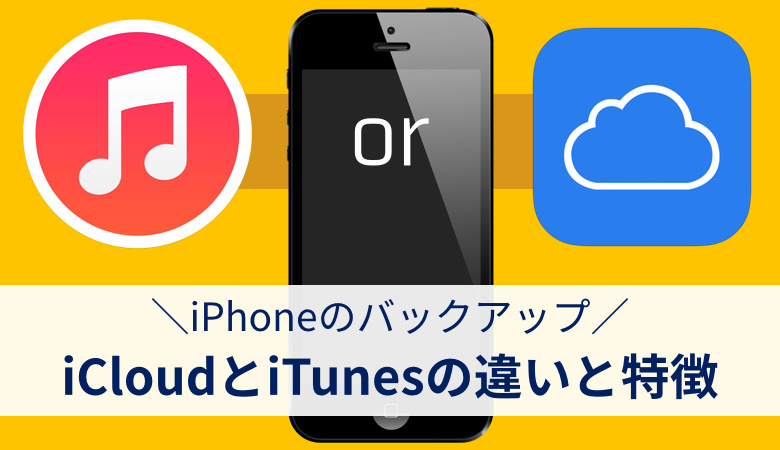
iPhoneには2つのバックアップ方式が用意されています。iCloudを利用したバックアップ方式と、iTunesを利用したバックアップ方式です。
それぞれには一長一短があって、役割や特徴が微妙に違っています。バックアップとして保存してくれるデータの範囲にも違いがあるので、注意が必要です。
じゃあ何が違うのか。それぞれの方式における特徴は何なのか。などなど。今回はiPhoneにおけるバックアップの特徴についてご紹介します。
それぞれのバックアップの取り方
それぞれのバックアップ方式の違いと特徴については後で詳しくご説明します。まずは最初に、それぞれのバックアップの取り方についてご紹介しますね。
iCloudを利用したバックアップの取り方
iCloudを利用したバックアップは、iPhoneの設定画面から行います。「設定」→「iCloud」→「バックアップ」と進み、「iCloudバックアップ」をオンにすればOK。
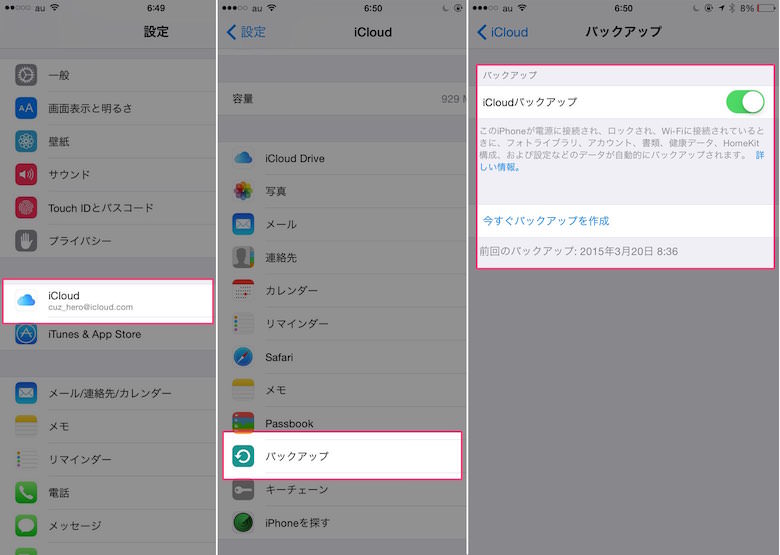
バックアップを取るタイミングは、手動と自動の2種類があります。ただ、どちらにおいてもWi-Fiに接続が必須になりますので注意が必要です。
手動の場合は、先ほどの画面で「今すぐバックアップを作成」を選択すればOK。
自動の場合は、以下の条件を満たすことで定期的にバックアップを自動で取っておいてくれます。詳しくはこちらの記事も参考にしてみてください。
・電源に接続されている
・ロック/スリープ中である
・Wi-Fiに接続されている
iTunesを利用したバックアップの取り方
iTunesを利用したバックアップは、iPhoneをパソコンに繋いで、その上でiTunesを起動させる必要があります。iCloudに比べるとちょっと面倒ですね。
iPhoneをパソコンに繋いだ状態でiTunesを起動します。デバイスの設定画面を開いたら「手動でバックアップ/復元」から「今すぐバックアップ」を選択すればOKです。
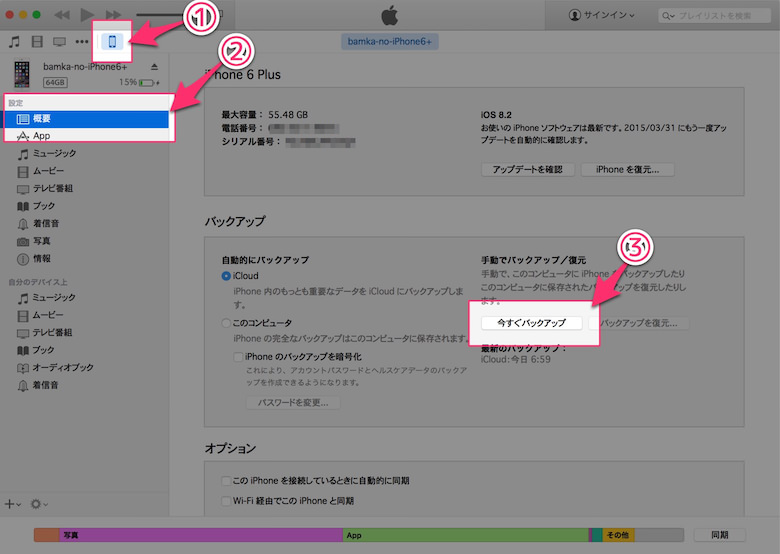
次に、それぞれのバックアップ方式の特徴と違いについてお話しします。
それぞれのバックアップ方式の特徴と違い
そもそも、iCloudとiTunesのバックアップって何?
iCloudとは、Appleが提供しているオンラインストレージ。要は、インターネット上に設けたデータの保管庫みたいなもんです。
iCloudでのバックアップとは、そのインターネット上の保管庫にバックアップデータを残すこと指します。なので、
パソコンは要らない。iPhoneだけで完結できる。
バックアップデータはインターネット上に保管される。
そのため、Wi-Fi環境が必須。
という特徴があります。
一方、iTunesでのバックアップは、iTunesを介してパソコンの中にバックアップデータを持つことになります。従って、
パソコンとiPhoneを繋げる必要がある。
インターネット環境は不要。
バックアップの範囲がiCloudに比べて広い。
と言った特徴があります。ちょっと手間だけど手厚くバックアップを取ってくれる!ってイメージですね。
バックアップ範囲の違い
iCloud方式とiTunes方式のバックアップの大きな違いは、バックアップとして残してくれるデータの範囲です。
簡単に言えば、iTunesの方がより多く・広範囲においてバックアップを取っておいてくれます。上述したとおり、手間だけど手厚いんですね。
iCloud方式でバックアップを取ってくれるのは、以下のデータです。
・音楽、映画、テレビ番組、アプリケーション、ブックの購入履歴
・デバイス設定
・App データ
・ホーム画面と App の配置
・iMessage、テキスト(SMS)、および MMS メッセージ
・着信音
・Visual Voicemail
※参考:iCloud: iCloud ストレージとバックアップの概要
iTunes方式でバックアップを取ってくれるのは、以下のデータです。
・カメラロールの写真とビデオ
・連絡先とよく使う連絡先
・ヘルスケア
・カレンダーアカウント、イベント、照会したカレンダー
・Safari ブックマーク、Cookie、履歴、オフラインデータ、および現在開いているページ
・Web ページの自動入力
・オフラインの Web App のキャッシュ/データベース
・メモ
・メールアカウント
・Microsoft Exchange のアカウント設定
・通話履歴
・メッセージ
・ボイスメールトークン
・ボイスメモ
・ネットワーク設定
・キーチェーン
・App Store で購入した App のデータ
・App の設定、環境設定、書類などのデータ
・App 内で購入したもの
・Game Center アカウント
・壁紙
・位置情報の使用を許可した App および Web サイトの位置情報サービスの環境設定
・ホーム画面の配置
・インストールされているプロファイル
・マップのブックマーク、最近の検索、およびマップに表示されている現在位置
・Nike + iPod の保存済みのワークアウトと設定
・登録されている Bluetooth デバイス
・キーボードショートカットと保存されている変換候補
・証明書の信頼性の確認がとれない信頼済みのホスト
・Web クリップ
※参考:iPhone、iPad および iPod touch のバックアップを iTunes で作成/削除する - Apple サポート
保存容量の違い
バックアップが残る場所がiCloud方式とiTunes方式で違うので、保存できる容量にも違いがあります。
iTunes方式の方は、そこまで気にする必要はないかもしれません。こちらはパソコンの方にバックアップデータを残しますので、パソコンのハードディスクの容量が、そのままバックアップの取れる容量になります。
問題なのはiCloud方式。iCloud上にバックアップできる容量は、5GBまでが無料。容量を増やしたい場合は有料プランの契約が必要になります。
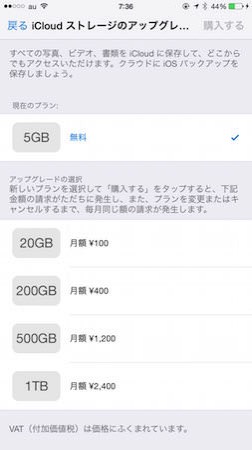
しかし、5GB容量が超えてしまうことは、決して珍しいことではありません。写真やビデオ、Evernoteなどの容量の大きいアプリなどのバックアップを全て取っていると、すぐに容量がいっぱいになってしまいます。
そこで必要なのが、バックアップ対象の選択。iCloudのストレージ容量がいっぱいになったら、バックアップする対象を絞って節約するんです。
具体的な方法については以下の記事を参考にしてみてください。
あとがき
最初は分かりにくい印象があるかもしれません。しかし、それぞれの方式で「どこに」「どうやって」バックアップが取られるかを把握しておけば、それだけで大丈夫だと思います。
バックアップは、いざという時の命綱。定期的に見なおして、いつでも今日の状態に戻れるようにしておきましょう。

